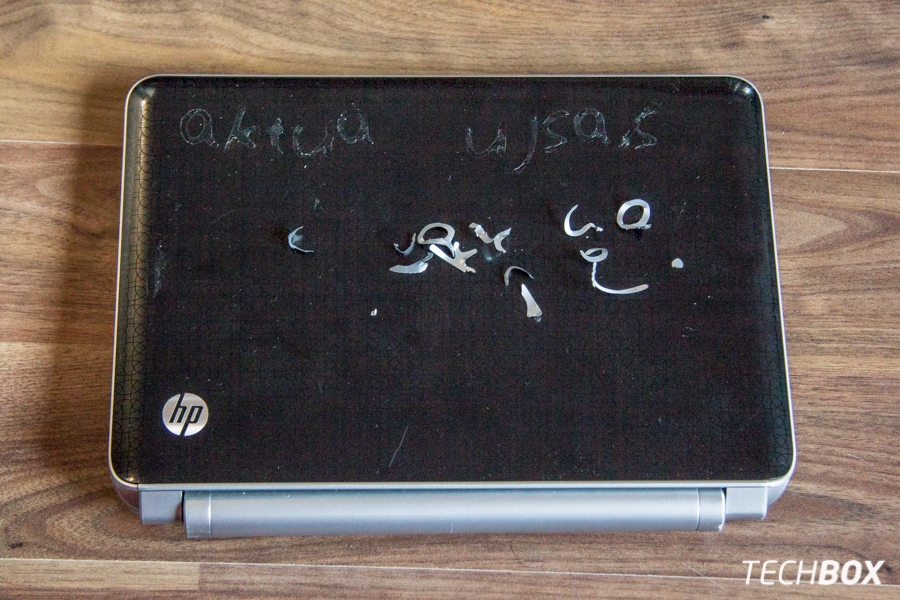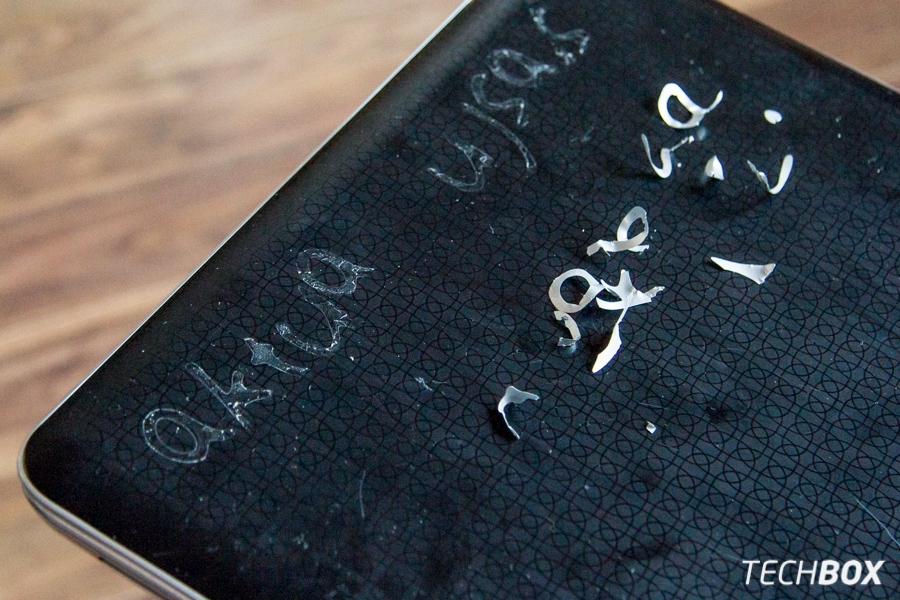Leto je čas oddychu. Oddychu napríklad aj od školy či práce a to je ideálny čas na „údržbu“ notebooku. Veď konečne má oddych aj on a za ten čas plného nasadenia sa v ňom určite nazbieralo kvantum nečistôt. Pozrite si náš jednoduchý, ale účinný návod, ako vyčistiť notebook bez ujmy na zdraví – vašom i jeho.
My sme si vybrali naše staršie redakčné notebooky, ktoré si toho už odkrútili…
V poslednej dobe sme sa ich čisteniu veľmi nevenovali a tak aj vyzerajú.
Hlavne staručké Sony VAIO vyzerá ako zo smetiska. Ak takto vyzerá aj váš počítač, je najvyšší čas ho poriadne vyčistiť. Zaslúži si to.
Prach na prvý pohľad nemôže uškodiť, no opak je pravdou. Ak sa dostane do jemných phyblivých súčiastok, môže narobiť neplechu. Vo ventilátore môže spôsobiť zvýšenie trenia „ložiska“ a tým slabšie a hlučnejšie chladenie. Okrem toho, nánosy vo výduchoch ventilácie spôsobujú slabšie chladenie a tým zvýšené prehrievanie komponentov vo vnútri tela. V klávesnici prach a iné drobné nečistoty spôsobia ich náročnejšie stláčanie a v otvoroch reproduktorov zas znížia ich kvalitu (niežeby bez prachu hrali kvalitne, ale predsa…).
Aj malé HP-čko si zaslúži údržbu…
Klávesnica je nielen špinavá, ale aj „zamastená“. Ktovie koľko mikróbov by sme na klávesniciach našli pod mikroskopom…
Jemná hadnrička je základ, no v tomto prípade na čistenie nepomôže.
Toto je tá správna výbava…
Lieh (etylalkohol), alebo akýkoľvek iný alkohol bez iných farebných a iných prísad (napr. vodka) nielen odmasťuje, ale ničí aj baktérie a inú pliagu. Ovocné destiláty alebo farebný alkohol neodporúčame. 🙂
Technický benzín plastom neuškodí, no použite radšej alkohol, ten tak nezapácha. V našom prípade je technický benzín len na rýchlejšie odstránenie lepidla po starých nálepkách.
Stlačený vzduch sa hodí na ťažko prístupné miesta, napríklad na vyfúknutie prachu a drobných nečistôt z klávesnice, ventilátora a iných „zákutí“ tela a vnútra notebooku. Ak ho nemáte, nič sa nedeje, najdôležitejšie ešte len prichádza…
A tým je vysávač. Nie ale akýkoľvek a určite nie priemyselný. Posnažte sa nájsť doma nadstavec so štetinami… Alternatívou môže byť pokojne aj malý autovysávač na batérie, ktorého sací výkon súčiastkam notebooku neublíži.
V prípade klasického domáceho vysávača je nutné, aby mal možnosť regulácie sily sania. V opačnom prípade hrozí nenávratné poškodenie notebooku. Buď ho poškriabete koncovkou nadstaca bez štetín alebo „povysávate“ menšie i väčšie súčiastky.
Do tela notebooku (ak nie je už v záruke!) sa bez malého skrutkovača nedostanete.
A možno aj áno, čítajte ďalej…
Prvý sme si zobrali do parády netbook HP. Stará nálepka „Aktualizuj sa“ z pred pár rokov musela už ísť dole. Lepidlo na veku ale vôbec nevyzerá dobre.
Stačí však trochu technického benzínu a odstránenie lepidla ide ako po masle. Len ten zápach…
Na dočitenie veka použite lieh. Okrem vyčistenia zvyškov špiny pomôže odstrániť i zápach technického benzínu.
A veko je ako nové. Teda až na tých pár škrabancov.
Liehom môžete vyčistiť všetky strany tela notebooku…
Pred ďalším čistením odporúčame vytiahnuť batériu. Ak takú možnosť nemáte a batéria je zabudovaná, jednoducho vypnite notebook.
Dôvodom je aj čistenie klávesnice. Pri nevytiahnutej batérii by sa mohlo stať, že notebook zapnete, čo pri neustálom „prehadzovaní“ v rukách nerobí dobrotu hlavne klasickému pevnému disku (HDD)…
Začneme displejom. Ideálne je vyfúkanie alebo povysávanie okrajov displeja, kde sa s handričkou dostanete veľmi ťažko a navyše by ste mohli špinu pozatláčať medzi displej a rám displeja. To nechceme. Ostatné nečistoty a odtlačky prstov jednoducho zídu opäť pomocou handričky a liehu/alkoholu.
Hadrička s liehom po čistení displeja a jeho rámu jasne dokazuje, že HP-čko potrebovalo vyčistiť.
Na rade ja klávesnica. Opäť pomôže stlačený vzduch alebo vysávač. Pozor však na prílišné striekanie plynu. Tým, že je natlakovaný v nádobe, môže „popáliť“ chladom. V prípade vysávača nezabudnite otvoriť poistku výkonu sania na maximum, aby ste nepovysávali i samotné tlačidlá.
Potom už stačí dočistiť handričkou a liehom a klávesnica je skoro ako nová.
HP-čko nemá na spodnej strane žiadne skrutky, takže do jeho útrob sa dostaneme veľmi jednoducho… Niekoľko praskajúcich zvukov nás predsa neodradí.
Keďže netbook nebol používaný v prašnom priestore, ale len doma a v práci, chuchvalce prachu v ňom neobjavíte. No verte, že už aj také sme videli a čistili. V notebooku, nie v klasickom skrinkovom PC, kde je miesta na zhromažďovanie prachu omnoho viac.
Ventilátor najskôr vyfúknite stlačeným vzduchom, potom všetko jemne povysávajte. Lopatky ventilátora je síce možné vyčistiť, no jeho rozoberianie neodporúčame menej zručným používateľom. Vysanie a vyfúknutie prachu na zlepšenie chlaenia postačí.
Odporúčame tiež vysať aj výduch ventilátora, stlačený vzduch nemusí vyfúknuť úplne všetko. Pri vysávaní časti s ventilátorom nemusíte dbať na zníženie výkonu vysávača, pokojne ho nechajte na najvyšší výkon nech z neho vysaje úplne všetko.
Povysávať môžete prakticky celé vnútro. Opäť však nezabudnite na otvorenie sania vysávača, aby ste niečo z vnútra nepovysávali.
Veko z vnútornej strany dočistite opäť alkoholom.
TIP
Ak ste svoj notebook ešte nikdy nečistili a už má pár rokov, proces čistenia otočte. Najskôr ho rozoberte, vyčistite vnútro tela, potom klávesnicu, displej a nakoniec vonkajšok. V opačnom prípade by ste množstvom prachu mohli opäť zaprášiť už vyčistené časti.
Rovnaký proces čaká aj Sony VAIO…
Klávesnica i displej sú po vyčistení skoro ako nové (až na chýbajúce tlačidlo 0/é 🙂 ).
Bez malého skrutkovača sa do vnútra notebooku Sony ale nedostaneme. Pozrite si spodnú časť notebooku poriadne a odskrutkujte všetky skrutky.
Mnohé bývajú uryté aj pod inými časťami. Napríklad pod krytom pamäte RAM alebo pod batériou.
V prípade notebooku Sony sa neoddeľuje spodný kryt, ale časť s klávesnicou.
Odskrutkovaním spodného veka sa tak uvoľní celá časť s klávesnicou. Tá je napojená jediným káblom, ktorého umiestnenie nie je náročné si pamätať. Stačí časti rozpojiť a môžeme pokračovať…
Proces čistenia je už rovnaký… Stlačený vzduch a vysávač pomôžu určite lepšie ako obyčajné fúkanie ústami, hoci aj to je lepšie ako nič.
Vysať ventilátor je vhodné plným výkonom vysávača…
Ostatné časti vysajte so zníženým výkonom.
Ak máte optickú mechaniku, pozor na prípadné poškriabanie šošovky (malá sklenená bodka zhruba v strede pohyblivej kovovej časti mechaniky). Na vyčistenie použite radšej stlačený vzduch a prípadne jemnú handričku s alkoholom na dočistenie usadeného jemného prachu.
Následné poskladanie notebooku je pre zručnejších už malina. Nezabudnite ale pripojiť klávesnicu. 😉
Veríme, že sme týmto článkom pomohli ukázať, ako je možné jednoducho aj doma vyčistiť svoj notebook. Podobný postup je možné aplikovať aj na klasický desktopový počítat. V takomto prípade ale dávajte väčší pozor na rôzne jemné káble, aby ste náhodou niektorý mimovoľne nevytiahli. Ak sa na čistenie necítite (odporúčame aspoň raz ročne), využite niektorý zo servisov počítačov. Za vyčistenie si až tak veľa neúčtujú. Váš počítač si to zaslúži, veď sa za ten rok narobí.